Cách kết nối bluetooth laptop win 7 nhanh nhất
Bạn đang cần kết nối máy tính xách tay / laptop của mình với thiết bị ngoại vi qua bluetooth nhưng đang loay hoay không biết làm thế nào để kết nối. Vậy thì hãy tham khảo ngay bài viết này nhé, chúng tôi sẽ chỉ cho bạn cách kết nối bluetooth laptop win 7 nhanh nhất.
Vai trò của bluetooth trong việc kết nối các thiết bị điện tử với nhau
Bluetooth là giải pháp kết nối các thiết bị với nhau bằng cách sử dụng tần số vô tuyến để chia sẻ dữ liệu mà không cần tới dây dẫn. Vì lý do bảo mật, các thiết bị Bluetooth phải được ghép nối trước khi chúng có thể bắt đầu truyền thông tin. Quá trình ghép nối các thiết bị của bạn sẽ khác nhau tùy thuộc vào thiết bị bạn đang kết nối. Dưới đây sẽ là cách kết nối bluetooth laptop win 7.
Cách bật bluetooth trước khi kết nối bluetooth laptop win 7
Hệ điều hành Windows 7 đã được Microsoft cho ra đời vào khoảng 10 năm trước với sự nâng cấp đáng kể so với phiên bản tiền nhiệm là Windows Vista và cũng rất dễ sử dụng. Chính vì thế mà đến thời điểm hiện tại, vẫn có nhiều người dùng sử dụng Win 7 mà không nâng cấp lên những phiên bản khác. Tuy nhiên, vì là phiên bản cũ nên cách kết nối bluetooth laptop win 7 có nhiều bước hơn so với các phiên bản đời mới.
Trước khi kết nối bluetooth laptop win 7, bạn hãy thực hiện bật bluetooth cho máy tính của mình theo các bước dưới đây:
Bước 1: Trên màn hình chính laptop, bạn hãy chọn Menu Start ở góc trái >> Chọn Control Panel
Bước 2: Tiếp theo bấm chọn Network and Internet >> Network and Sharing Center
Bước 3: Chọn mục Change Adapter Settings ở thanh bên trái màn hình
Bước 4: Ở mục Personal Area Network (nằm ở hàng cuối cùng), bạn sẽ thấy biểu tượng Bluetooth Network Connection ->
Click chuột phải và chọn Enable để bật hoặc Disable để tắt kết nối.
Cách kết nối bluetooth laptop win 7 với các thiết bị khác
Sau khi đã bật được bluetooth laptop win 7, bạn hãy thực hiện theo các bước sau để kết nối laptop của mình với các thiết bị khác:
Bước 1: Nhấn vào Start và chọn Control Panel.
Bước 2: Tiếp tục chọn Devices and Printers > Add a device
Bước 3: Màn hình sẽ hiển thị danh sách các thiết bị có thể kết nối với laptop và nhấn vào tên thiết bị bạn muốn ghép nối > Next
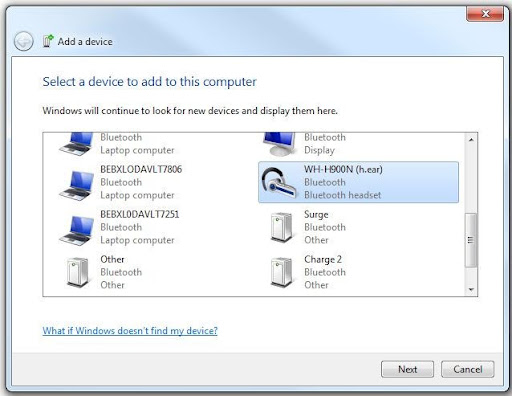
Bước 4: Sau khi driver load xong, màn hình sẽ hiện thông báo kết nối thành công. Cuối cùng chọn Close và bắt đầu sử dụng.
Một số lưu ý để tránh gặp lỗi khi kết nối bluetooth laptop win 7
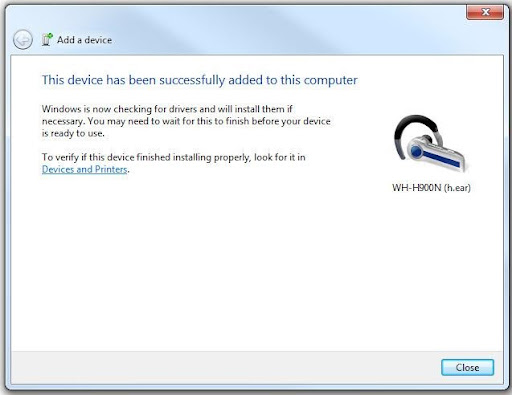
Trước khi kết nối bluetooth laptop win 7, bạn hãy kiểm tra xem chiếc máy của mình có đang gặp lỗi bằng những cách dưới đây nhé!
- Trước khi kết nối bluetooth win 10 trên máy tính cần phải đảm bảo đã tắt chế độ máy bay.
- Nếu không có biểu tượng bluetooth dưới taskbar hãy kiểm tra kết nối trong mục Tìm và khắc phục các sự cố.
- Bạn phải nhập chính xác mật khẩu của thiết bị mới có thể kết nối với laptop, máy tính.
- Thử tắt và bật lại bluetooth để kiểm tra tính năng này vẫn hoạt động bình thường.
- Đảm bảo thiết bị không dây đã bật bluetooth và để trong phạm vi khoảng 3m gần với laptop/máy tính.
Trên đây là cách kết nối bluetooth laptop win 7 đơn giản nhưng cực kỳ nhanh. Hy vọng bài viết này hữu ích với bạn, hãy liên hệ với chúng tôi nếu bạn cần được hỗ trợ nhé!
- Macbook Pro M5: Xử lý AI và độ họa vượt trội - Giá tốt bất ngờ!
- Cách ghi âm trên laptop mà không cần tải phần dễ không tưởng!
- Cách chia đôi màn hình laptop cực đơn giản mà 90% người dùng chưa biết
- Tư vấn laptop sinh viên 2025 - Laptop CHUẨN cho sinh viên ngành “Thể thao Điện tử”
- Học đại học có cần laptop không? Khi nào mua là hợp lý nhất?
- Hãy cẩn thận với Chip Intel 2025: Chưa chắc đã mới đâu!
- CHIP AMD 2025: BƯỚC ĐỘT PHÁ VƯỢT QUA CẢ INTEL?
- Intel Core Ultra 5 225H vs AMD Ryzen AI 7 350: Intel vẫn “bỏ xa” AMD dù phân khúc thấp hơn!
- Cách Tăng FPS Khi Chơi Game: Mẹo Giúp Game Mượt Mà Hơn Trên Laptop
- Bí quyết setting game cực mượt, chiến game vô tư không tụt xung!
Bài viết liên quan
-
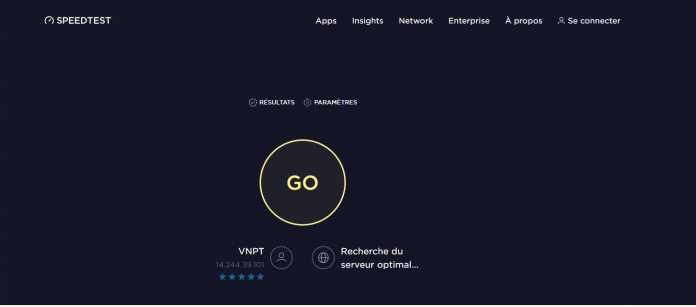 Kiểm tra tốc độ mạng nhanh chóng, hiệu quả như chuyên gia
24-12-2021, 4:56 pm
Kiểm tra tốc độ mạng nhanh chóng, hiệu quả như chuyên gia
24-12-2021, 4:56 pm
-
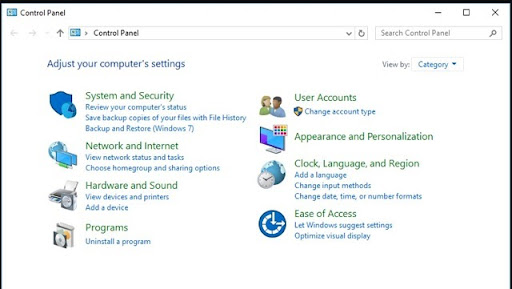 Cách bật micro trên máy tính cực kỳ đơn giản, nhanh chóng
24-12-2021, 4:49 pm
Cách bật micro trên máy tính cực kỳ đơn giản, nhanh chóng
24-12-2021, 4:49 pm
-
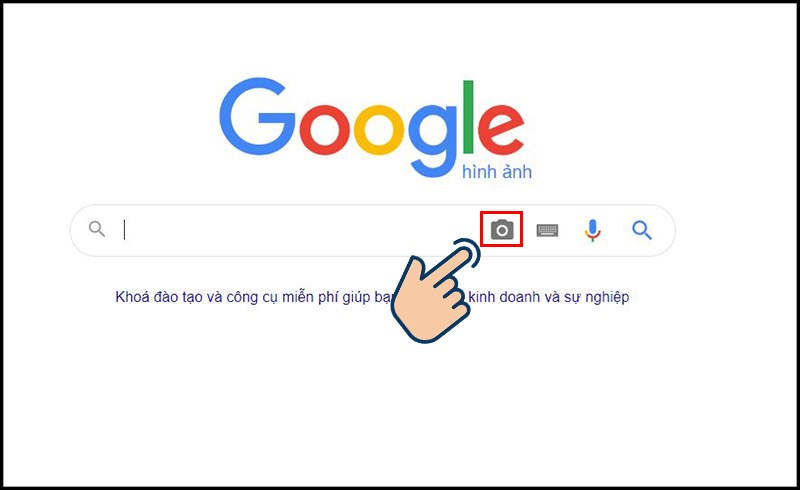 Cách tìm kiếm bằng hình ảnh trên Google cực dễ dàng cho cả điện thoại và máy tính
24-12-2021, 4:41 pm
Cách tìm kiếm bằng hình ảnh trên Google cực dễ dàng cho cả điện thoại và máy tính
24-12-2021, 4:41 pm
-
Tự tin tải video từ Youtube về máy tính dễ dàng chỉ với các bước cực kì đơn giản! 24-12-2021, 4:16 pm
-
 Hướng dẫn vệ sinh laptop đơn giản, nhanh gọn tại nhà
24-12-2021, 4:12 pm
Hướng dẫn vệ sinh laptop đơn giản, nhanh gọn tại nhà
24-12-2021, 4:12 pm
-
 5 cách tăng độ sáng màn hình laptop đơn giản
24-12-2021, 4:04 pm
5 cách tăng độ sáng màn hình laptop đơn giản
24-12-2021, 4:04 pm
-
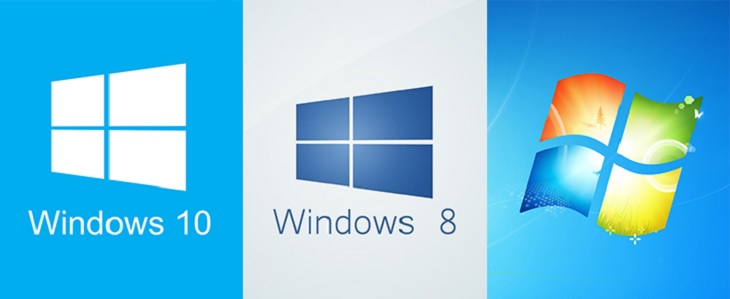 4 cách reset laptop máy tính win 7, 8, 10 đơn giản nhất
24-12-2021, 4:00 pm
4 cách reset laptop máy tính win 7, 8, 10 đơn giản nhất
24-12-2021, 4:00 pm
-
 Cách tải minecraft pe trên máy tính hoàn toàn miễn phí
24-12-2021, 3:37 pm
Cách tải minecraft pe trên máy tính hoàn toàn miễn phí
24-12-2021, 3:37 pm
-
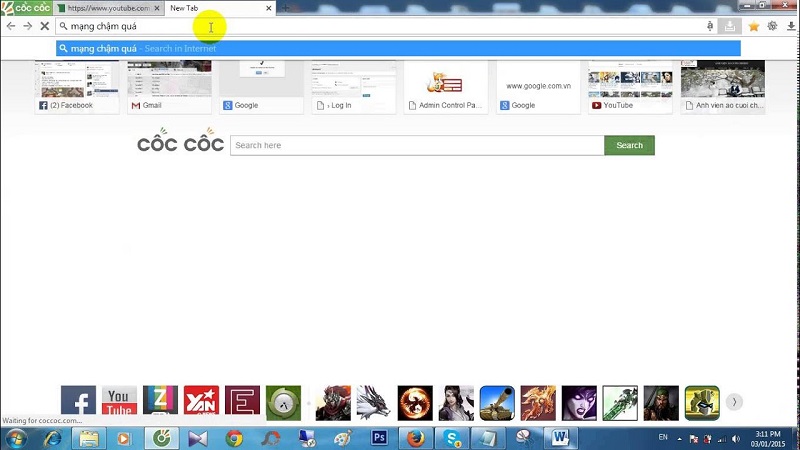 Tip một số cách tải phim về máy tính vô cùng đơn giản và dễ làm
24-12-2021, 3:18 pm
Tip một số cách tải phim về máy tính vô cùng đơn giản và dễ làm
24-12-2021, 3:18 pm
-
 Những thông tin cần biết về nâng cấp laptop Dell
17-08-2021, 11:46 am
Những thông tin cần biết về nâng cấp laptop Dell
17-08-2021, 11:46 am













